การเตรียมข้อมูล
ก่อนที่คุณจะสร้างโมเดลการคาดคะเนของคุณ คุณจะต้องตรวจสอบว่าข้อมูลของคุณอยู่ใน Microsoft Dataverse และอยู่ในรูปแบบที่ถูกต้อง
คุณมีข้อมูลที่คุณต้องการนำเข้าลงใน Dataverse สำหรับการฝึกใน AI Builder หรือไม่ ก่อนอื่น คุณจำเป็นต้องสร้างตาราง ในตัวอย่างนี้ เราจะจัดหาโซลูชันที่มีตารางแบบกำหนดเองที่กำหนดไว้ล่วงหน้า หากต้องการใช้ข้อมูลของคุณเอง สร้างตารางแบบกำหนดเอง และใช้แทนตัวอย่างที่ใช้ในที่นี้
หมายเหตุ
เพื่อให้ได้รับผลลัพธ์ที่ดีที่สุด ให้ใช้ชุดข้อมูลที่มีขนาดต่ำกว่า 1.5 GB ไม่เช่นนั้น AI Builder จะใช้ข้อมูลของคุณ 1.5 GB เท่านั้น เพื่อฝึกและคาดคะเน เนื่องจากคุณไม่สามารถควบคุมได้ว่าจะไม่มีการใช้ข้อมูลที่เกินกว่าขีดจำกัด 1.5 GB คุณจึงควรปรับข้อมูลของคุณให้อยู่ต่ำกว่า 1.5 GB
ดาวน์โหลดแพคเกจชุดข้อมูลตัวอย่างของ AI Builder:
- เลือก AIBPredictionSample_simpledeploy_v4.21.3.zip
- เลือกปุ่ม ดาวน์โหลด
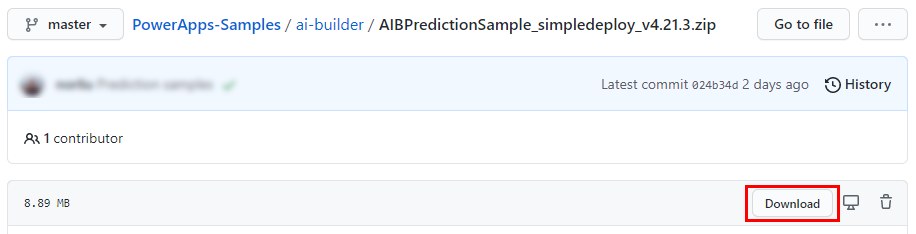
ตรวจสอบให้แน่ใจว่าไฟล์ไม่ถูกบล็อกหลังจากที่คุณดาวน์โหลด เมื่อต้องการดำเนินการนี้
- ในโฟลเดอร์ดาวน์โหลด ให้ค้นหาไฟล์ zip ที่ดาวน์โหลดมา คลิกขวา จากนั้นเลือก คุณสมบัติ
- บนแท็บทั่วไป เลือกกล่องกาเครื่องหมาย ยกเลิกบล็อก แล้วเลือก นำไปใช้
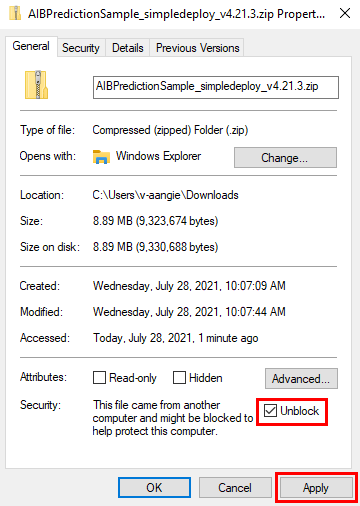
แตกไฟล์ .zip แล้วมองหา PackageDeployer.exe ในโฟลเดอร์ที่แตกออกมา
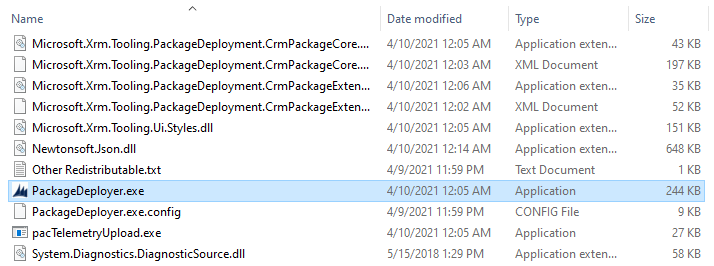
เรียกใช้ PackageDeployer.exe หน้าจอต่อไปนี้จะปรากฏขึ้น
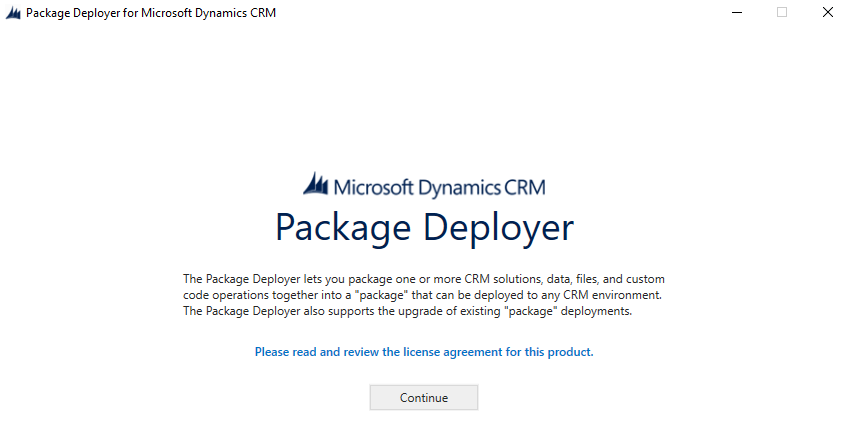
เลือก ดำเนินต่อ
เลือก Office 365 แล้วเลือก เข้าสู่ระบบ
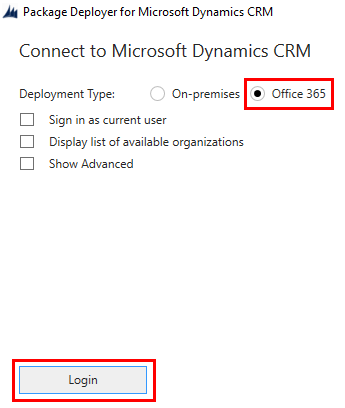
ป้อนข้อมูลประจำตัวที่คุณใช้เพื่อเข้าสู่ระบบพอร์ทัลผู้สร้าง Power Apps แล้วเลือก ถัดไป
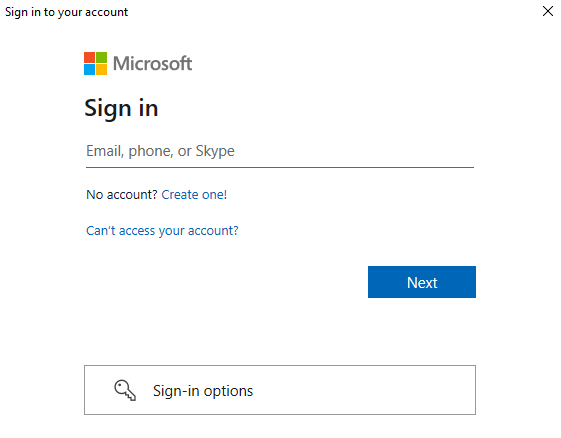
หากการลงชื่อเข้าใช้สำเร็จ คุณจะเห็นหน้าจอต้อนรับ อ่านข้อความ แล้วจากนั้น เลือก ถัดไป
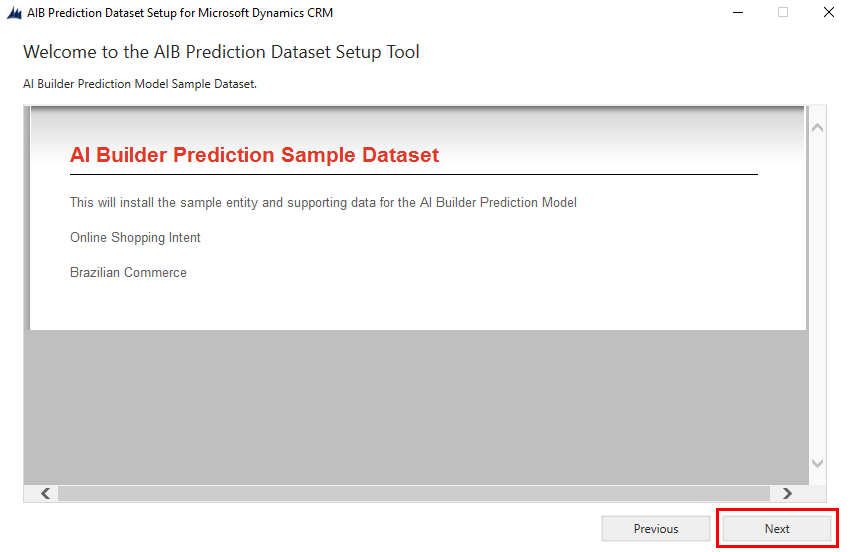
บนหน้าจอ พร้อมติดตั้ง ตรวจสอบให้แน่ใจว่าคุณกำลังติดตั้งโซลูชันในสภาพแวดล้อมที่ถูกต้อง และจากนั้น เลือก ถัดไป
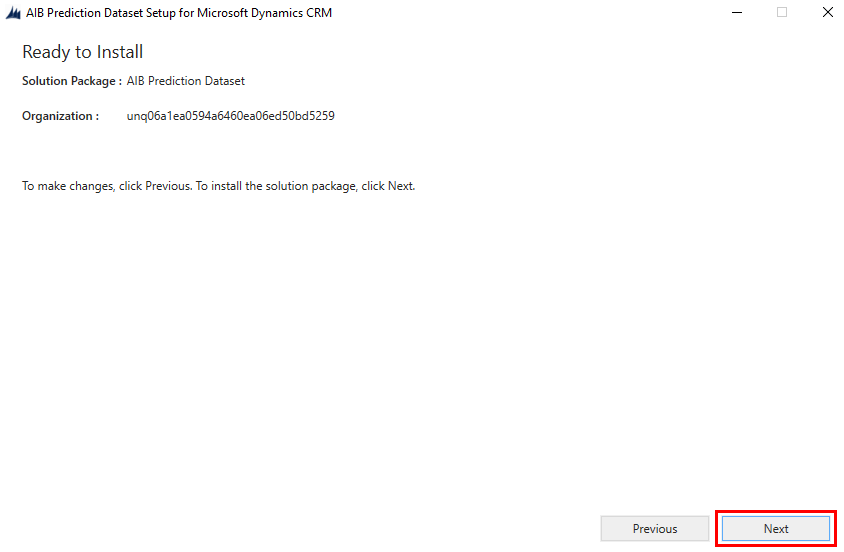
บนหน้าจอ กำลังอ่านการกำหนดค่าตัวติดตั้งชุดข้อมูลการคาดคะเน AIB ให้อ่านข้อมูลสรุปสำหรับข้อมูลและโซลูชันที่กำลังนำเข้า แล้วเลือก ถัดไป
การนำเข้าข้อมูลจะใช้เวลาสองสามนาที เมื่อแต่ละขั้นตอนเสร็จสมบูรณ์ คุณจะเห็นวงกลมสีเขียวพร้อมเครื่องหมายถูกข้างขั้นตอน
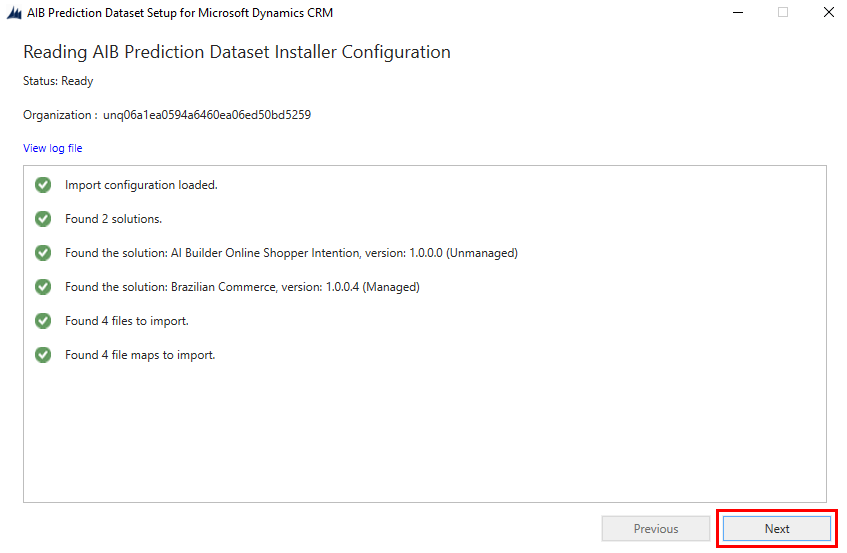
บนหน้าจอ การติดตั้งเสร็จสมบูรณ์ เลือก เสร็จสิ้น
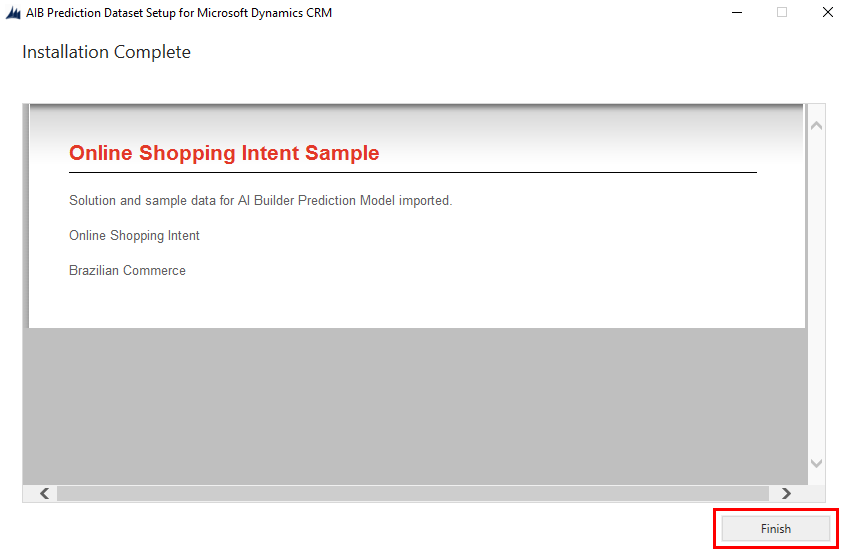
ชุดข้อมูลตัวอย่างติดตั้งสองโซลูชันในสภาพแวดล้อมของคุณ นอกจากนี้ยังติดตั้งข้อมูลตัวอย่างสำหรับเอนทิตีที่รวมอยู่ด้วย:
การค้าของบราซิล: ใช้สำหรับการคาดคะแนผลหลายรายการ เลือก คำสั่ง BC เป็นตาราง และ การจัดส่งทันเวลา เป็นคอลัมน์ เมื่อคุณเลือกสิ่งที่คุณต้องการคาดคะเน
ความตั้งใจของนักช้อปออนไลน์ของ AI Builder: ใช้สำหรับการคาดคะเนแบบไบนารีและการคาดคะเนแบบตัวเลข
- เลือก ความตั้งใจของนักช้อปออนไลน์ เป็นตาราง และ รายได้ (ป้าย) เป็นคอลัมน์หากคุณต้องการลองใช้การคาดคะเนแบบไบนารี
- เลือก ความตั้งใจของนักช้อปออนไลน์ เป็นตาราง เลือก ExitRates หรือ BounceRates เป็นคอลัมน์หากคุณต้องการลองใช้การคาดคะเนแบบตัวเลข
หากคุณต้องการความช่วยเหลือในการสร้างแบบจำลองการคาดคะเน ให้ทำตามคำแนะนำใน สร้างแบบจำลองการคาดคะเน.

ตอนนี้คุณพร้อมที่จะไปยังขั้นตอนต่อไป